Cách chia đôi trang giấy theo chiều ngang trong Word chỉ mất 3 giây
- 2025-01-23 13:52:40
Trong quá trình soạn thảo văn bản trên Word, đôi khi bạn cần chia đôi trang giấy theo chiều ngang để trình bày nội dung hiệu quả hơn. Việc này đặc biệt hữu ích khi tạo các tài liệu khác nhau với nhiều mục đích khác nhau. Hãy cùng AntBook đi tìm hiểu chi tiết cách chia đôi trang giấy theo chiều ngang trong Word nhé!
1. Cách chia đôi trang giấy theo chiều ngang trong Word bằng Text Box
Text Box trong Microsoft Word là công cụ đắc lực giúp bạn tô điểm cho trang văn bản với những khung nội dung nổi bật, độc lập và dễ dàng tùy chỉnh. Hãy cùng khám phá cách chia đôi trang giấy theo chiều ngang trong Word để tạo hai khung nội dung ấn tượng trên một trang A4:
Bước 1: Mở tài liệu Word: Khởi động Microsoft Word và mở tài liệu bạn muốn thiết kế.
Bước 2: Chèn Text Box: * Chuyển đến tab Insert trên thanh công cụ. * Trong nhóm Text, nhấp vào Text Box. * Một khung văn bản mặc định sẽ xuất hiện. * Lặp lại thao tác để tạo khung văn bản.
Bước 3: Bố trí khung: Sắp xếp hai khung văn bản theo ý muốn, có thể đặt cạnh nhau hoặc trên dưới sao cho hài hòa và cân đối trên trang A4.
Bước 4: Điều chỉnh kích thước: * Nhấp và kéo các điểm điều chỉnh trên khung để thay đổi kích thước. * Điều chỉnh sao cho hai khung chiếm trọn diện tích trang giấy, tạo bố cục chuyên nghiệp.
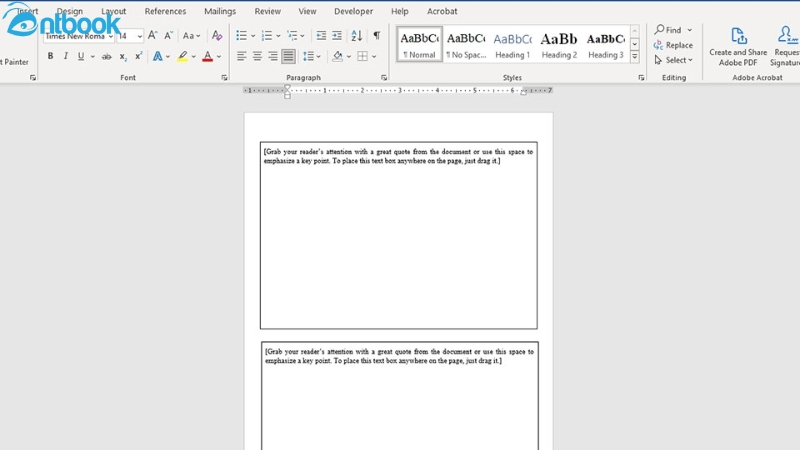
Sử dụng Text Box để chia đôi trang giấy theo chiều ngang trong Word
Bước 5: Thêm nội dung: Nhập nội dung vào mỗi khung. Bạn có thể thỏa sức sáng tạo bằng cách thêm hình ảnh, biểu đồ, hoặc bất kỳ yếu tố định dạng nào khác để làm phong phú thêm nội dung.
– Lưu ý:
- Linh hoạt di chuyển: Bạn có thể di chuyển khung văn bản bằng cách nhấp và kéo đến vị trí mong muốn.
- Tùy chỉnh định dạng: Thay đổi màu nền, viền khung, kiểu chữ, cỡ chữ… để tạo phong cách riêng cho khung văn bản.
- Sử dụng Shape Effects: Thêm hiệu ứng đổ bóng, 3D… để khung văn bản thêm phần nổi bật.
Với Textbox, bạn có thể thỏa sức sáng tạo và thiết kế những trang văn bản độc đáo, chuyên nghiệp.
2. Cách chia đôi trang giấy theo chiều ngang trong Word bằng Table
Word cung cấp cho bạn nhiều công cụ để trình bày văn bản sáng tạo và chuyên nghiệp. Dưới đây là hai cách để chia đôi trang A4 theo chiều ngang:
– Chèn bảng:
- Mở tài liệu Word và vào tab Insert.
- Trong nhóm Tables, nhấp vào biểu tượng Table.
- Chọn 2 cột và số hàng tùy ý.
– Nhập liệu: Điền nội dung vào từng ô, tận hưởng sự rõ ràng và ngăn nắp mà bảng mang lại.
– Ẩn đường viền (tùy chọn):
- Chọn toàn bộ bảng.
- Vào tab Home, trong nhóm Paragraph, chọn Borders.
- Chọn No Border để có bố cục “ẩn” như chia cột.
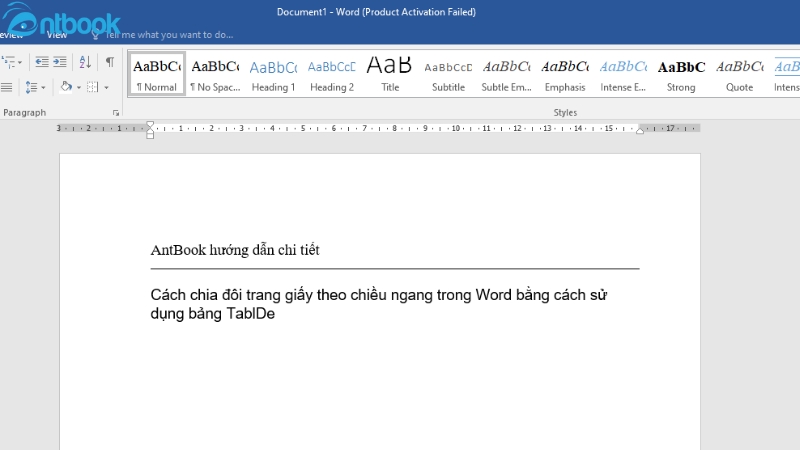
Sử dụng bảng để chia đôi trang giấy theo chiều ngang trong Word
3. Tại sao cần chia đôi trang giấy theo chiều ngang trong Word
Chia giấy A4 theo chiều ngang trong Word mang lại nhiều lợi ích thiết thực, phục vụ đa dạng mục đích sử dụng. Đây là thao tác hữu ích để tạo các tài liệu có bố cục rõ ràng, sáng tạo và chuyên nghiệp. Phổ biến nhất, việc chia giấy thành hai phần thường được áp dụng khi tạo các phiếu khảo sát, phiếu đặt hàng hay tài liệu có hai cột văn bản, giúp nội dung gọn gàng, dễ đọc và tiện lợi hơn trong việc thu thập thông tin.
Đặc biệt, thao tác này còn hỗ trợ việc in hai mặt giấy, một giải pháp tiết kiệm chi phí và thân thiện với môi trường. Đồng thời, nó mở ra nhiều cơ hội sáng tạo, giúp bạn thiết kế tài liệu quảng cáo, bài thuyết trình hoặc các tài liệu có bố cục độc đáo, thu hút sự chú ý của người đọc.
Ví dụ, khi tạo phiếu khảo sát, chia giấy A4 thành hai phần giúp sắp xếp câu hỏi khoa học, dễ dàng cho người dùng trả lời. Trong trường hợp tạo phiếu đặt hàng, hai phần giấy có thể được sử dụng để trình bày thông tin khách hàng và sản phẩm, hỗ trợ việc thu thập dữ liệu nhanh chóng và hiệu quả. Đối với tài liệu quảng cáo hay bài thuyết trình, cách bố trí này mang đến sự mới mẻ và ấn tượng, giúp nội dung truyền tải một cách trực quan, dễ hiểu.
Nhìn chung, biết cách chia giấy A4 thành hai phần trong Word là kỹ năng hữu ích, hỗ trợ bạn tạo ra nhiều loại tài liệu khác nhau với tính thẩm mỹ và hiệu quả cao, phù hợp với nhiều mục đích công việc và cá nhân.
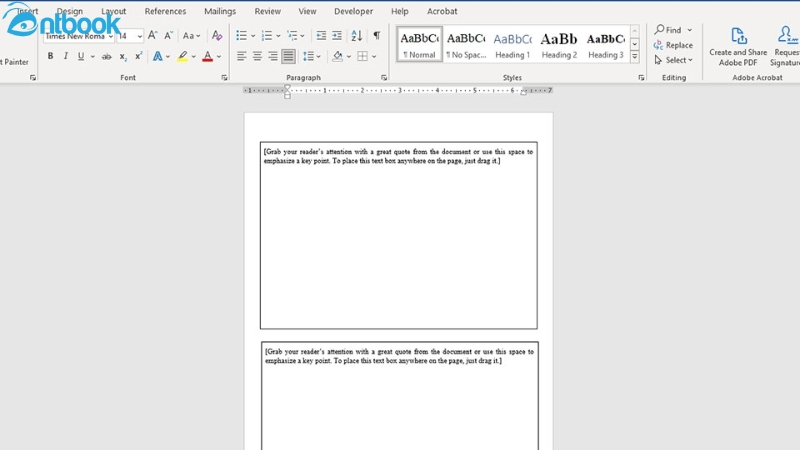
Chia đôi trang giấy theo chiều ngang trong Word có ưu điểm gì?
Việc nắm vững cách chia đôi trang giấy theo chiều ngang trong Word không chỉ giúp bạn tối ưu hóa bố cục tài liệu mà còn mở ra nhiều ý tưởng sáng tạo, phù hợp với đa dạng nhu cầu công việc và cá nhân.
Để trang bị thêm những kỹ năng soạn thảo chuyên nghiệp, bạn có thể tham khảo Sách Soạn Thảo Văn Bản Word Từ Cơ Bản Đến Nâng Cao Thành Thạo. Cuốn sách cung cấp hướng dẫn chi tiết, từ thao tác cơ bản đến các mẹo nâng cao, giúp bạn làm chủ Word một cách dễ dàng và hiệu quả. Đây sẽ là người bạn đồng hành lý tưởng trên hành trình trở thành chuyên gia xử lý văn bản mà AntBook muốn gửi đến bạn! Mua ngay sách Word hôm nay để tự tin chinh phục tin học văn phòng chỉ sau 15 ngày nhé!
